Hiện nay có rất nhiều người dùng quên mật khẩu icloud khiến bạn không sử dụng được thiết bị của mình. Làm cách nào có thể lấy lại được mật khẩu icloud? Sau đây, Hyundai Smart Phone sẽ hướng dẫn các bạn cách lấy lại mật khẩu icloud bằng gmail, số điện thoại và trên máy tính cực kỳ đơn giản trong bài viết dưới đây
Cách lấy lại mật khẩu iCloud bằng Gmail
Bước 1: Đầu tiên bạn hãy truy cập vào trang quản lý tài khoản của Apple: https://appleid.apple.com/ rồi nhấn chọn Bạn đã quên ID Apple hoặc mật khẩu.
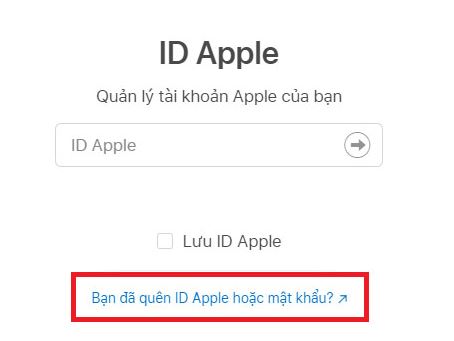
Bước 2: Nhấn chọn hình thức khôi phục lại tài khoản và chọn Tiếp Tục
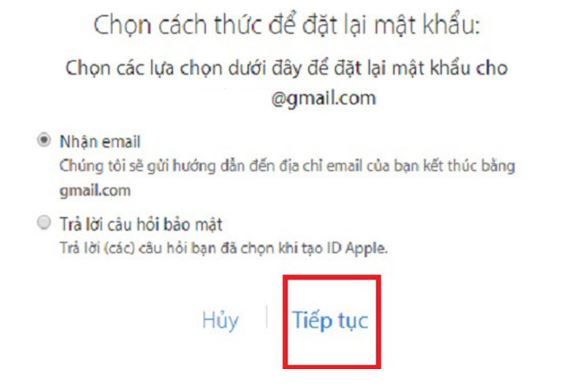
Bước 3: Truy cập Gmail vào hộp thư mà Apple đã gửi cho bạn rồi nhấn chọn vào dòng Đặt lại bây giờ. Sau đó, xuất hiện một trang web khác mở ra yêu cầu bạn nhập mật khẩu mới và xác nhận lại là hoàn thành.
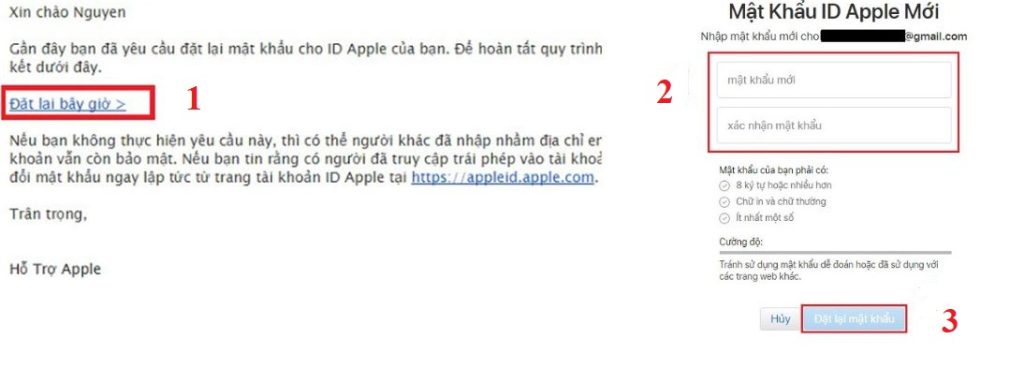
Tham khảo thêm: iPhone Lock là gì? Cách kiểm tra Iphone Lock nhanh chóng từ A – Z
Cách lấy lại mật khẩu icloud bằng số điện thoại
Bước 1: Bạn vào Cài đặt trên iPhone rồi chọn vào tài khoản của bạn và kéo xuống chọn Đăng xuất.
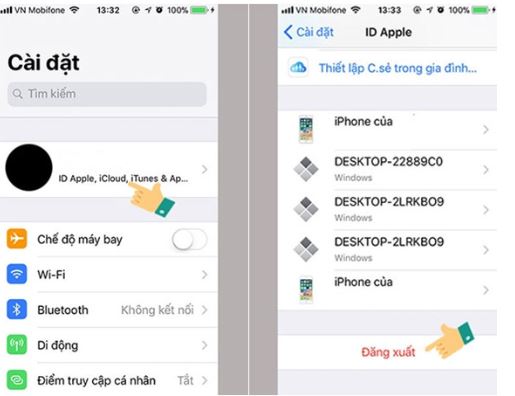
Bước 2: Nhấn chọn biểu tượng “?” rồi nhập mật khẩu khoá màn hình.
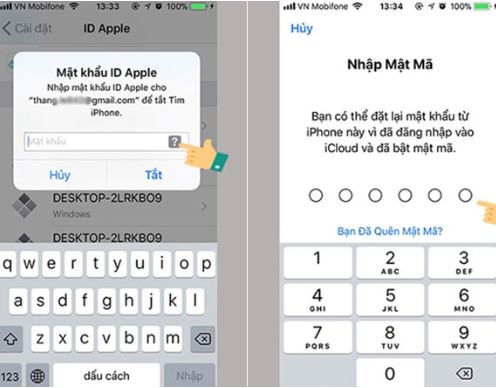
Bước 3: Sẽ có 2 trường hợp xảy ra
Trường hợp 1: Nếu khi bạn thiết lập mật khẩu khóa màn hình và đăng nhập Apple ID thì sau này khi quên bạn sẽ được phép đổi mật khẩu ngay mà không cần xác minh. Lúc này, bạn chỉ cần nhập mật khẩu mới rồi nhấn Tiếp theo để thay đổi mật khẩu.
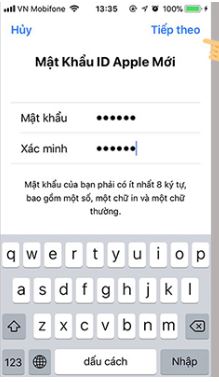
Trường hợp 2: Nếu khi bạn thiết lập mật khẩu khoá màn hình và không đăng nhập Apple ID vào thì hệ thống sẽ yêu cầu xác minh qua số điện thoại như sau:
Bạn cần nhập số điện thoại rồi chọn Đặt lại bằng số điện thoại.
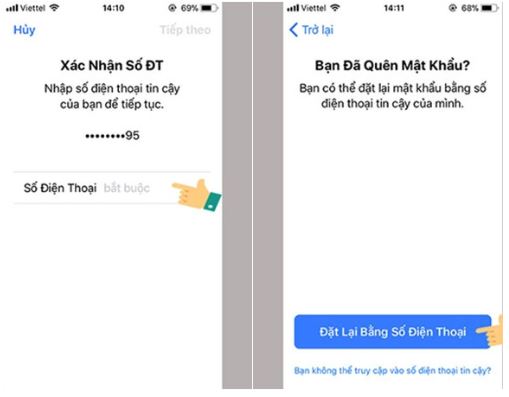
Xuất hiện thông báo một tin nhắn xác minh gửi về số điện thoại, bạn nhập mã xác minh và nhập mật khẩu khóa màn hình rồi nhấn chọn Yêu cầu khôi phục là được. Lưu ý: Tài khoản sẽ tiến hành khôi phục và gửi thông báo qua SMS cho bạn trong vòng 24h.
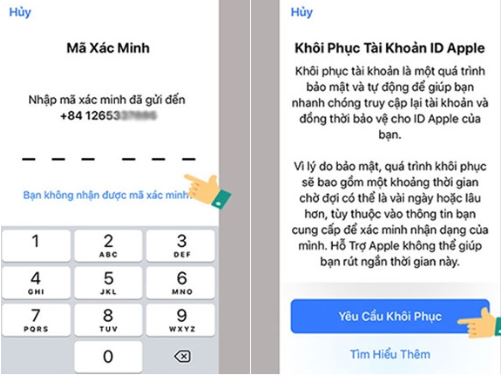
Xem ngay: Cách Tắt Bật Nút Home Ảo Trên iPhone Chỉ 1 Phút Kèm Hình Ảnh
Cách lấy lại mật khẩu iCloud trên máy tính
Bước 1: Bạn truy cập địa chỉ iforgot.apple.com rồi nhập ID Apple (tài khoản mà bạn quên) và bấm Tiếp tục.
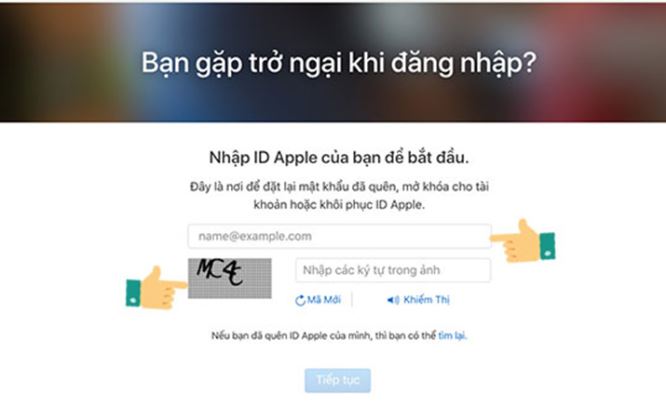
Bước 2: Nhập số điện thoại để xác nhận.
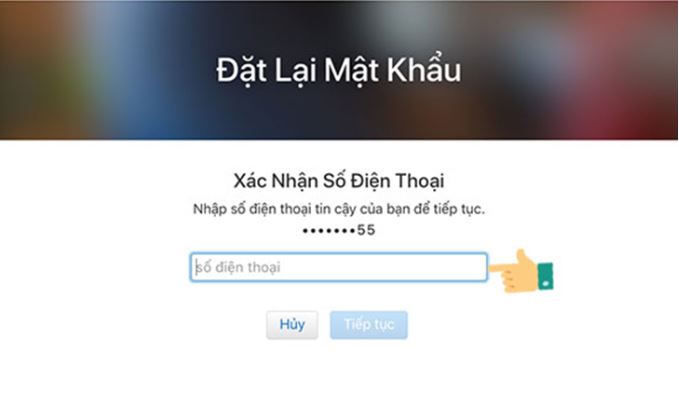
Bước 3: Trong mục Bạn Đã Quên Mật Khẩu iCloud, bạn nhấn cọn Sử dụng số điện thoại tin cậy ⇒ Tiếp tục ⇒ Yêu cầu khôi phục.
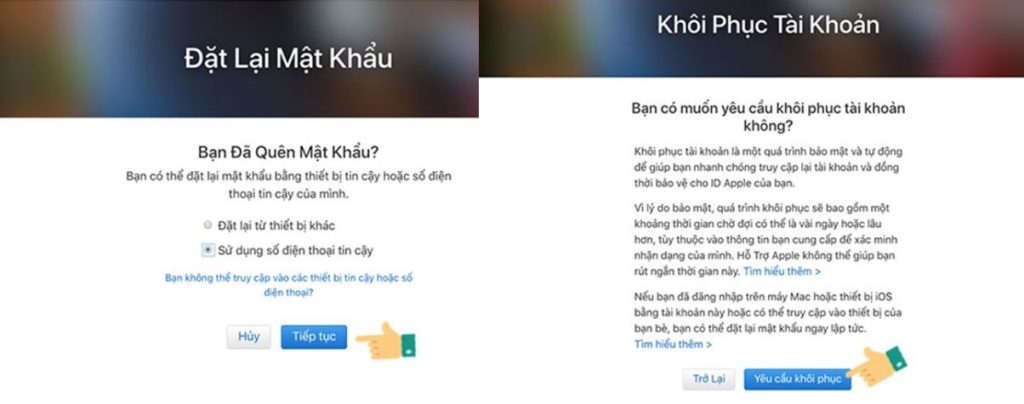
Bước 4: Một tin nhắn xác minh sẽ gửi đến số điện thoại của bạn, bạn nhập mã xác minh và chọn Tiếp tục.
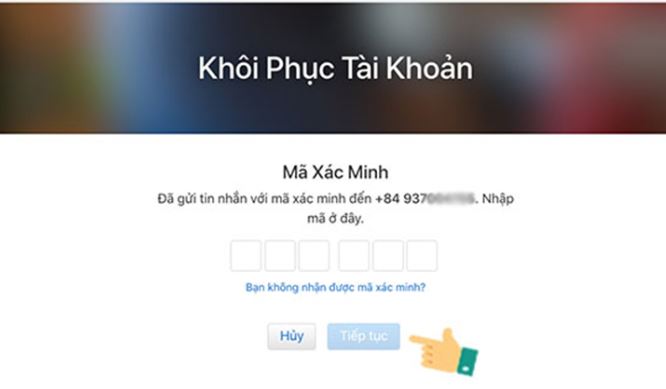
Bước 5: Trong vòng 24h, một tin nhắn hướng dẫn sẽ được gửi đến số điện thoại của bạn. Bạn thực hiện theo tin nhắn này là có thể khôi phục lại tài khoản iCloud rồi.
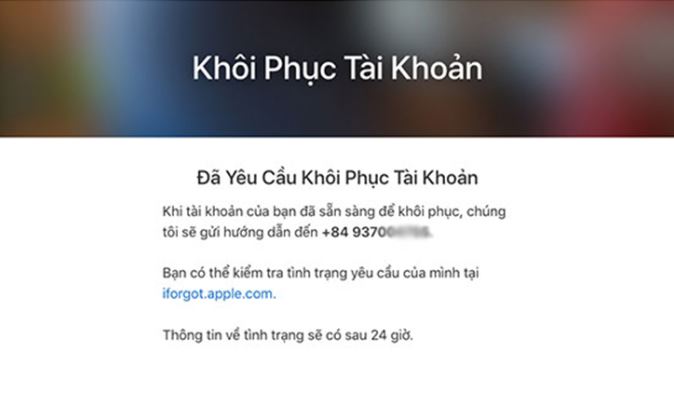
Hy vọng với những thông tin mà chúng tôi vừa chia sẻ có thể giúp các bạn biết cách lấy lại mật khẩu icloud thành công rồi nhé. Cảm ơn các bạn đã theo dõi bài viết của chúng tôi.




